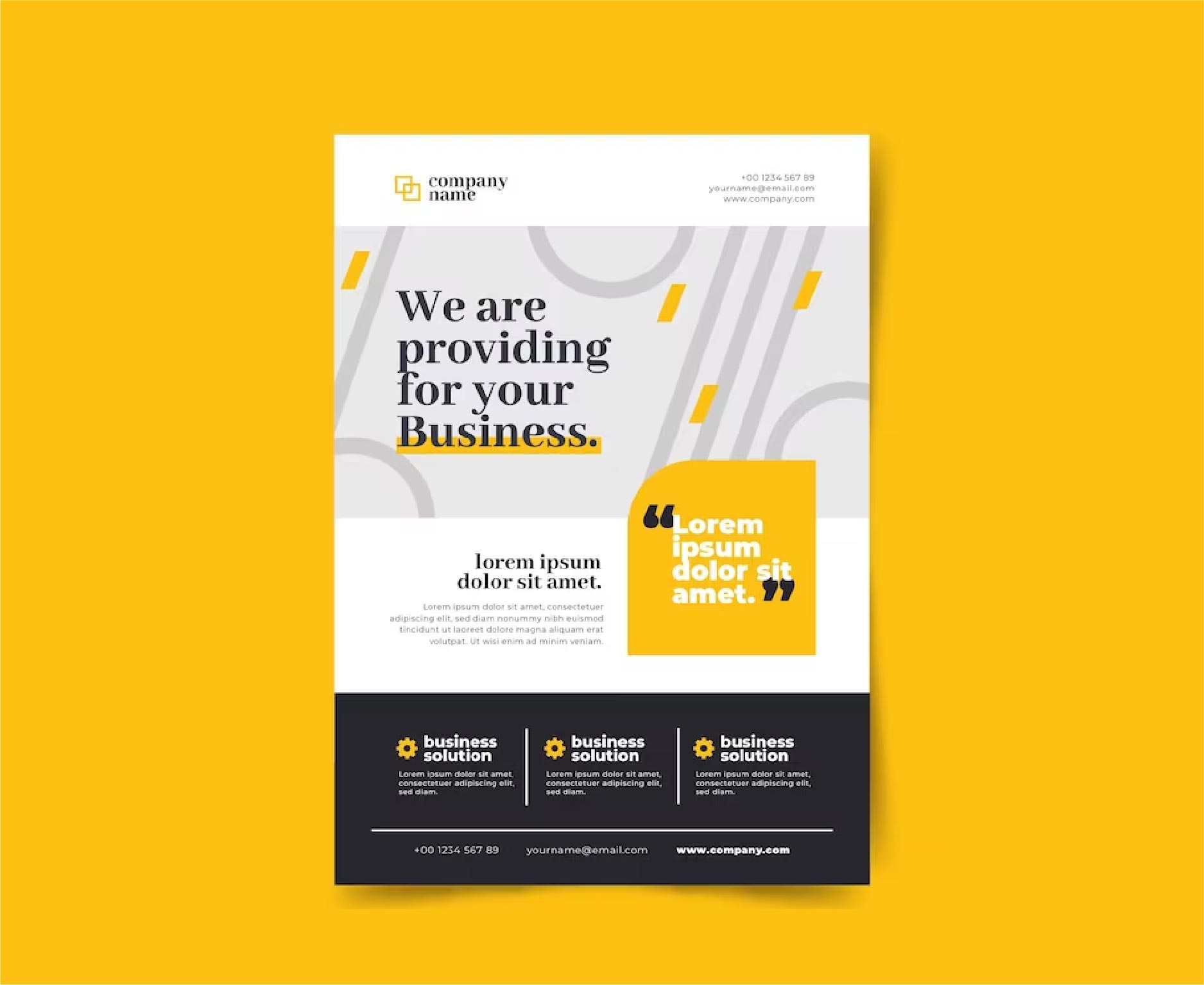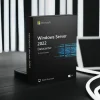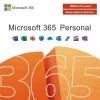## Panimula
Ang mga flyer ay mga simpleng dokumentong pang-promosyon na ginagamit upang mag-advertise ng mga kaganapan, produkto, serbisyo o espesyal na alok. Ipapakita sa iyo ng tutorial na ito kung paano gamitin ang mga tool at template ng Microsoft Word upang lumikha ng mga flyer na kapansin-pansin.
## Hakbang 1: Pumili ng Template
Nagbibigay ang Word ng iba't ibang pre-designed na template ng flyer para bigyan ka ng maagang pagsisimula.
1. Buksan ang Word at piliin ang File > Bago.
2. Maghanap ng "mga flyer" sa template na search bar.
3. Mag-browse at pumili ng template na akma sa iyong mga pangangailangan.
## Hakbang 2: Magdagdag ng Mga Larawan
Ang mga visual ay susi para sa mga flyer. Magdagdag ng mga kaugnay na larawan, ilustrasyon o graphics.
1. I-click ang Mga Larawan sa tab na Insert.
2. Pumili ng larawan mula sa mga file ng iyong computer.
3. Baguhin ang laki at iposisyon ang imahe ayon sa gusto.
## Hakbang 3: Maglagay ng Teksto
Magdagdag ng mga heading, subheading, paglalarawan at iba pang nilalaman ng text.
1. I-click ang teksto ng placeholder at mag-type sa ibabaw nito.
2. Gumamit ng WordArt para sa mga naka-istilong pamagat at heading.
3. Ilapat ang pag-format tulad ng bold, italics, at text alignment kung kinakailangan.
## Hakbang 4: I-format ang Flyer
Pinuhin ang hitsura gamit ang mga kulay, hugis, SmartArt, at mga epekto.
1. Buksan ang tab na Format upang ma-access ang mga tool na ito.
2. Gumamit ng mga istilo ng hugis at mga istilo ng WordArt para i-customize ang mga visual na elemento.
3. Tiyaking ang mga kulay ng font ay mahusay na kaibahan sa mga kulay ng background.
## Hakbang 5: I-finalize ang Flyer
Gumawa ng panghuling pagsusuri bago mag-print o mag-export.
1. Tingnan kung may mga typo o mga isyu sa pag-format.
2. Tiyaking naroroon at tama ang impormasyon sa pakikipag-ugnayan.
3. Magdagdag ng mga finishing touch tulad ng mga hangganan o kulay ng background.
Ngayon ang iyong flyer ay handa na upang i-promote ang iyong kaganapan o alok! Sundin ang mga hakbang na ito upang makagawa ng mga flyer na kapansin-pansing mabilis at madali gamit ang Word.